

By Gina Barrow, Last updated: April 12, 2021
Proprio come il distruggidocumenti per ufficio che elimina tutti i documenti / documenti riservati, un distruggidocumenti per Mac totalmente rimuove tutti i dettagli privati.
Sarà un file shredder per Mac cancella informazioni vitali dall'unità disco fisso e creerà nuovi contenuti in modo casuale per sovrascrivere i file e verrà definitivamente cancellato dopo solo per assicurarsi che i file rimossi non abbiano alcuna traccia di codici da decodificare e recuperare.
Tuttavia, vuoi che tutti i tuoi dati cancellati rimangano irrecuperabili per sempre? Lo sai qual è il miglior file shredder per Mac e come funziona? In questo nuovissimo post, impareremo tutti cos'è un distruggidocumenti per Mac e come usarlo.
Parte 1. Un Mac File Shredder può rimuovere manualmente i fileParte 2. Un file shredder per Mac può cancellare il disco rigido del MacParte 3. Qual è il miglior file shredder per Mac e come usarlo?Parte 4. Sommario
Certo, ma il fatto è che i file sensibili sono ancora all'interno del sistema anche se li elimini. Tuttavia, esiste una nuova funzione chiamata "Elimina immediatamente" in cui salta il cestino e consente di cancellare immediatamente i file.
Questa funzione è disponibile in OS X usando una scorciatoia da tastiera: Opzione + Comando + Elimina.
Un'altra opzione per utilizzare "Elimina immediatamente" è utilizzare il menu file:
Se vendi il tuo Mac a qualcun altro, devi anche cancellare tutti i file e ripulire l'intero sistema. Puoi scegliere di pulire il disco rigido del Mac per tenerti al sicuro. Prima di cancellare l'intero sistema, ricorda di eseguire il backup dei file in modo sicuro. Una volta eseguito il backup perfetto di tutto, attenersi alla seguente procedura su come pulire il disco rigido del Mac.
Quando dici o ascolti la parola brandello o trituratore, la prima cosa che viene in mente è "distruggere", "rimuovere" o "seppellire". Questo è quasi simile al file shredder per Mac di cui parleremo oggi.
Ecco i passaggi su come cancellare il disco rigido del Mac in uno Shredder di file Mac:
Persone anche leggereCome trovare ed eliminare immagini simili su MacBookCome ripulire un Mac
Questo 2019, c'è un programma in cima alla lista per il miglior file shredder per Mac e cioè FoneDog Mac Cleaner. FoneDog Mac Cleaner mantiene il tuo sistema sicuro, protetto, pulito e libero da eventuali hack di informazioni.
Offre anche altre funzionalità e strumenti che manterranno il Mac in ottime condizioni.
FoneDog Mac Cleaner è un pulitore Mac multi-funzionale, file shredder, file spazzatura, file grandi e vecchi e molti altri. Controlla anche lo stato del Mac, inclusi il disco, la memoria e l'utilizzo della CPU.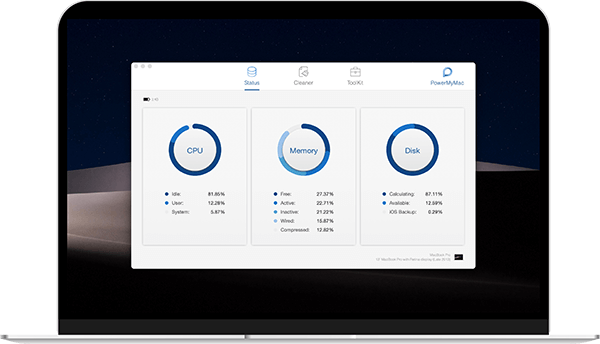
Dai un'occhiata a questi passaggi su come utilizzare FoneDog Mac Cleaner e inizia a eliminare i dati riservati del tuo Mac:
1: scarica e installa FoneDog Mac Cleaner
Segui le istruzioni su schermo in modalità dark su Mac su come scaricare e installare il programma.
2. Fai clic su ToolKit per visualizzare il file shredder per Mac
Quando il programma FoneDog Mac Cleaner è stato avviato, fare clic su ToolKit per visualizzare FileManager e fare clic su Crush File.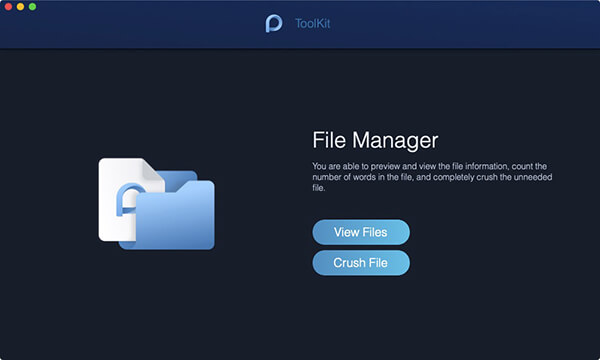
3. Scegli i file da schiacciare
Trascina il file che desideri suddividere nello spazio selezionato.
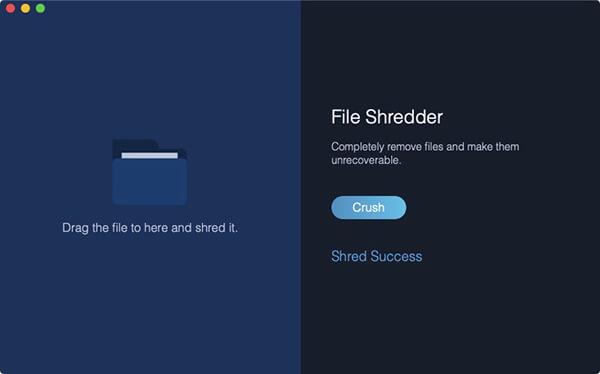
4. Fai clic su Schiaccia e conferma
Dopo aver confermato i dati desiderati da eliminare, fare clic sul pulsante Schiaccia per cancellarli definitivamente. Puoi ripetere questo passaggio per più file.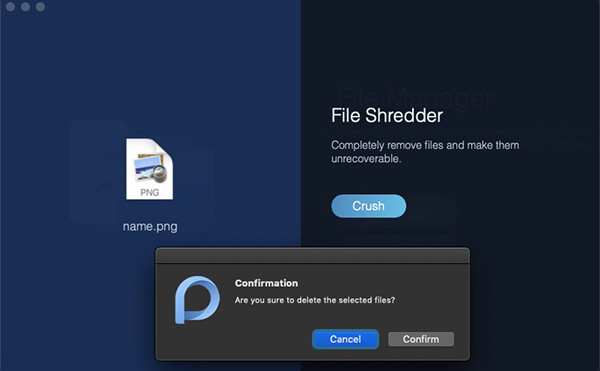
5. Attendere il completamento della distruzione
Attendi fino a quando FoneDog Mac Cleaner ha terminato di eliminare definitivamente tutti i file.
La distruzione dei file è così semplice quando hai FoneDog Mac Cleaner a portata di mano. Non devi più preoccuparti dei tuoi file riservati. Puoi scaricarlo gratuitamente!
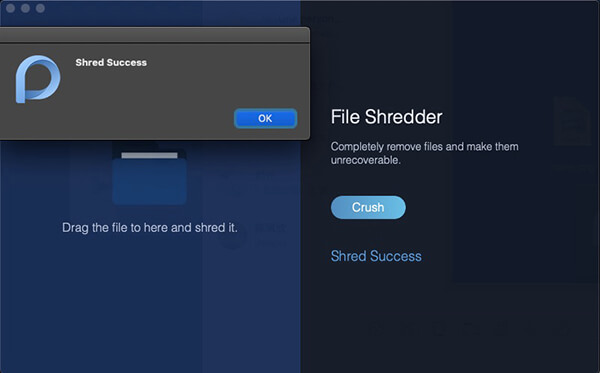
Un file shredder per Mac semplifica la cancellazione permanente di un file o dei dati riservati all'interno del sistema. Anche se rimuoverli manualmente può funzionare, tuttavia ci saranno ancora tracce di dati che possono essere utilizzati per recuperare nuovamente i file. Per i migliori risultati, utilizzare il miglior file shredder per Mac, che è FoneDog Mac Cleaner.
Scrivi un Commento
Commento
Mac Cleaner
Un software Mac integrato che permette di ripulire il sistema operativo Mac e velocizzare il Mac.
Scarica GratisArticoli Popolari
/
INTERESSANTENOIOSO
/
SEMPLICEDIFFICILE
Grazie! Ecco le tue scelte:
Excellent
Rating: 4.7 / 5 (Basato su 109 rating)